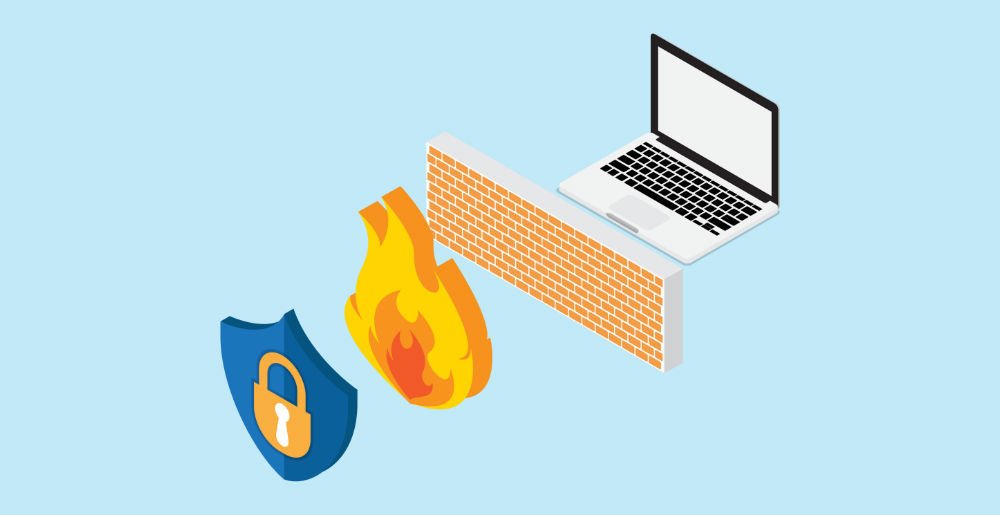
Чем Firewall отличается от Brandmauer’a
Огненная стена, так переводятся эти два слова. Файервол — это на английском, брандмауэр — на немецком. Этими словами называют межсетевой экран, который контролирует трафик, поступающий в компьютер. Фильтруется вся информация, которая приходит. И в зависимости от настроек, входящий трафик либо пропускается, либо отбрасывается.
Что значит «межсетевой экран»
Это программа или программно-аппаратный комплекс, который стоит между сетью внутренней и сетью внешней. Интернет — это внешняя сеть. Внутренняя сеть — сеть организации, домашняя сеть, даже один компьютер считается сетью. Любая информация поступающая во внутреннюю сеть фильтруется этим экраном, файерволом или брандмауэром — это все синонимы, каждый использует эти названия так, как ему привычнее.
Как он фильтрует данные
Как файервол настроен, так он и работает. Первые такие программы, появившиеся еще в начале 2000-х годов на Windows XP были сильно «перепуганные» и резали вообще весь трафик. В итоге у многих эникейщиков старой школы вошло в привычку первым делом его отключать. Сейчас это неправильно. Тем более, что не только «Защитник Windows» может быть сетевым экраном.
В целом у любого брандмауэра настройки сводятся к двум основным вариантам:
- разрешено все, что не запрещено;
- запрещено все, что не разрешено.
Соответственно если файервол настроен по первому варианту, он режет только явно левый трафик. Если по второму правилу — то он режет вообще все, кроме нескольких известных поставщиков трафика.
Что именно смотрит файервол
Считается что однозначной классификации нет, однако с течением времени выделились основные принципы работы. Итак, файервол в зависимости от типа, выполняет следующие функции:
- Фильтрует пакеты данных по заголовкам. Слабость данного подхода в том, что если пакеты фрагментированные или есть подмена IP, то есть возможность пробить защиту.
- Устанавливает шлюз в рамках сеанса между получателем и отправителем пакета, однако содержимое пакетов не контролируется. Уязвимости такие же как и у первого типа.
- Становится посредником в соединении – создают шлюз между отправителем и получателем, однако контролируют содержимое пакетов на предмет передаваемых команд и потенциально небезопасных инструкций. Минус – работают относительно медленно и требуют достаточно много вычислительной мощности.
- Работает как инспектор состояния – гармонично анализирует данные, используя преимущества всех трех перечисленных выше вариантов.
Кроме того, файервол может определять какое именно программное обеспечение пытается выйти в интернет и блокировать эту попытку. Большинство современных файерволов способны работать в режиме обучения, позволяя пользователю настроить сетевую политику для всех программ, пытающихся выйти в интернет. Также можно настроить различные политики для разных пользователя, создать персональный профиль поведения, например для детей.
Файрвол от Windows или встроенный в антивирус?
Техподдержка Microsoft рекомендует не отключать брандмауэр «Защитника Windows» даже если у пользователя есть сторонняя программа с аналогичными задачами. Хотя это противоречит рекомендациям и опыту — часто стороннее антивирусное решение со встроенным файерволом конфликтует с тем файрволом, что предлагает Windows. Поэтому лучше отключить встроенный и оставить тот, что идет в комплекте с антивирусом. Кстати запрос «как отключить брандмауэр Windows 10» — один из самых популярных в вопросе настройки этой операционной системы.
Какие есть файерволы кроме встроенного в Windows
Часто файерволы идут в комплексе с антивирусами, но есть и отдельные решения. Есть платные программы, есть бесплатные. Как ни странно, и те и другие работают вполне достойно и выполняют задачи сетевого экрана для домашних компьютеров на хорошем уровне.
Наиболее часто в рейтинги от различных экспертов по безопасности попадают следующие программы (приведены в алфавитном порядке):
- Avast Internet Security
- Avira
- Bitdefender Internet Security
- Comodo Free Firewall
- eScan Internet Security Suite
- Kaspersky Internet Security
- McAfee LiveSafe
- Norton Security Deluxe
- Sophos XG Firewall
- TinyWall
- ZoneAlarm Free Firewall
Как настроить файервол в «Защитнике Windows»
Чтобы включить файервол надо нажать кнопку «Пуск», затем «Настройки».

В появившемся окне перейти в раздел «Обновление и безопасность».
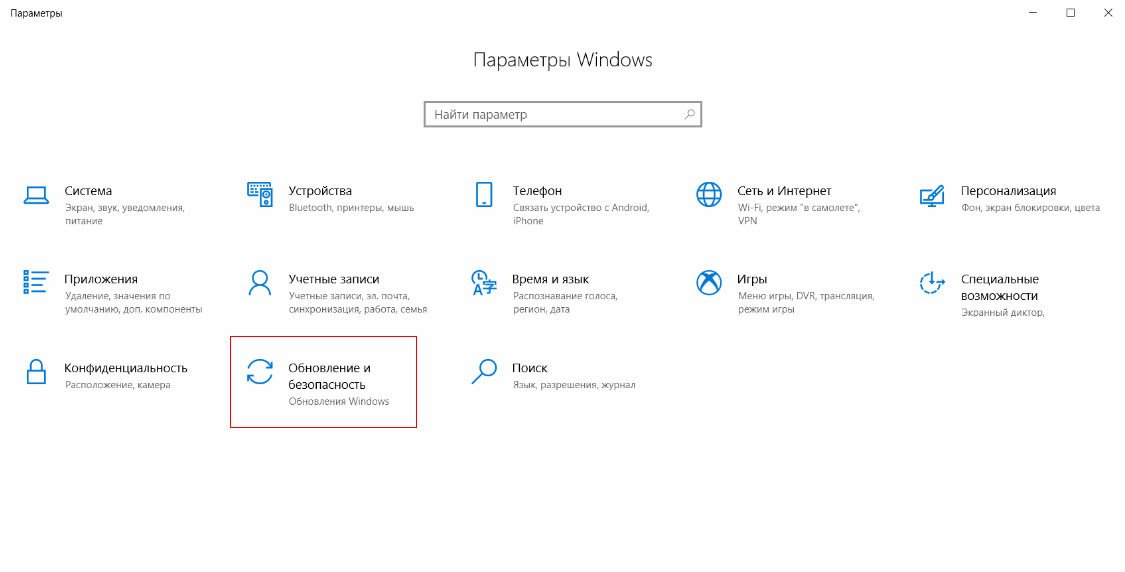
Далее перейти в «Безопасность Windows» и «Брандмауэр и защита сети».
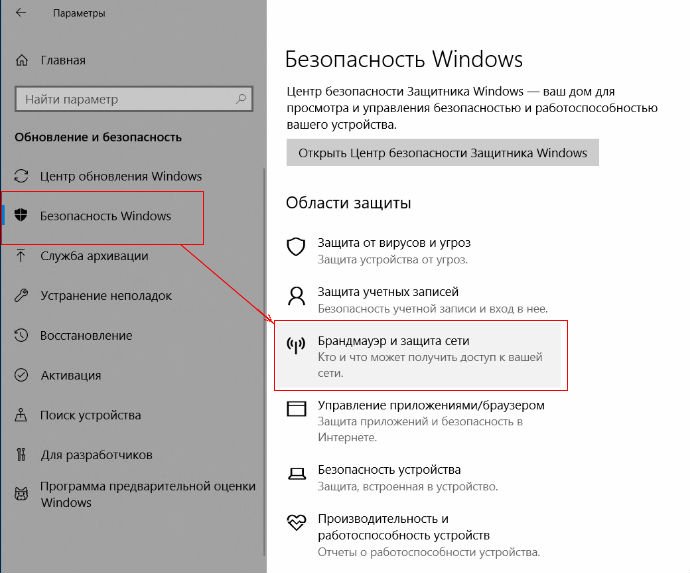
Если файервол отключен, то программа сообщит об этом.
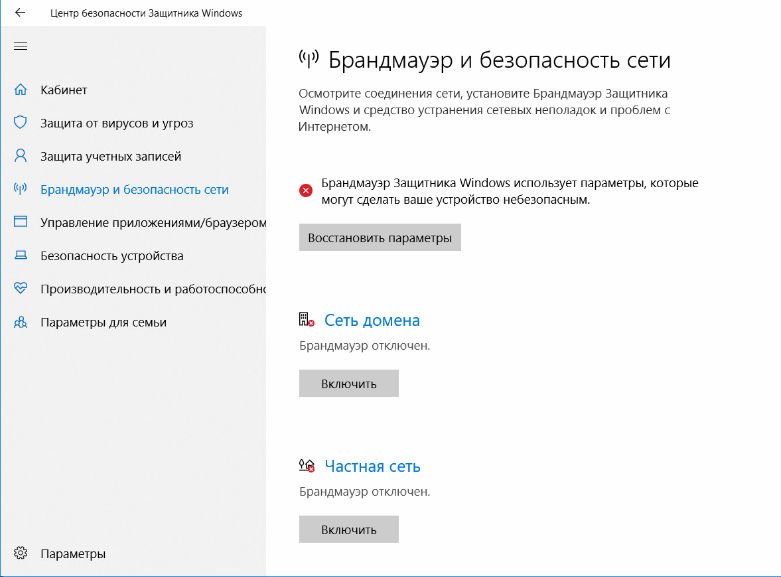
Чтобы включить файервол, нужно нажать кнопку «Восстановить параметры». После этого все переключатели включатся, а уведомление о небезопасности исчезнет.
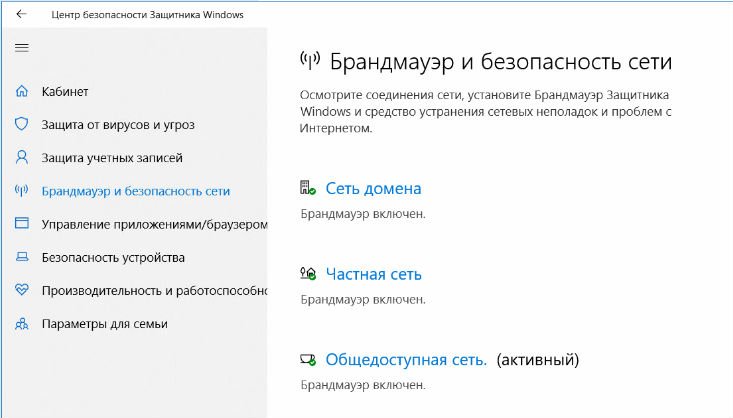
Отключение проводится в обратном порядке. Только каждую сеть надо отключать вручную и переводить переключатель в положение «Выключено». Во всплывающем окне «Центра безопасности Защитника Windows» надо нажать «Да».
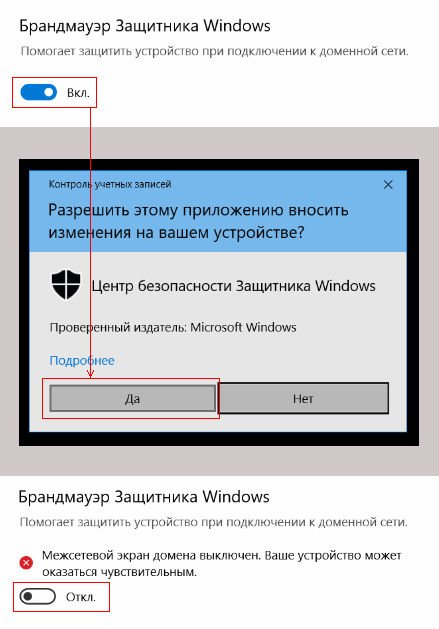
Кстати, Windows периодически обновляет «Защитника Windows» и после обновления отключенный брандмауэр может быть переведен в положение по умолчанию. То есть снова оказаться включенным.






